Hola!
Lama ndak bikin Tutorial nih, Yuk yang mau belajar Corel, setelah mengetahui Corel Draw kita pemanasan dulu, karena Corel Draw lebih dikenal untuk pengolahan gambar Vector, ndak ada salahnya kita mulai belajar membuat Objek.
Selain Objek dasar ini nantinya berguna untuk penggunaan Corel, lewat Objek dasar seperti Oval, lingkaran, Kotak, kita bisa melatih ide-ide kreatif di otak kita.
Hayo.. gimana caranya?
Sekarang perhatikan deh benda-benda sekitar kalian. Apa? Misal Laptop yang sedang kalian pantengin ini, bentuknya apa? Yap! Kotak. Dari kotak, terus ditumpuk kotak-kotak beraturan, jadilah laptop. Duh gampang kan? :3
Yuk Mulai aja!
1. Buka Corel Drawmu,
2. File > New Document
3. Kita akan buat Objek Kotak menggunakan Rectangel Tool
4. Kemudian tarik tahan sehingga objeknya terbentuk di lembar kerja
5. Setelah jadi, kita pilih Tool di panel Tools, pilih Shape. Kalau udah di klik, perhatikan garis putus-putus objek Kotak, jadi hanya punya 4 titik.
6. Lewat Tool Shape ini, kita bisa mengubah ujung bentuk kotak yang lancip. Tinggal klik salah satu titik-titik di pojoknya, hasilnya bisa tumpul
7. Nah, bisa juga kita edit sembarang. Tapi pakai cara ini dulu, klik kanan > Pilih Convert to Curves atau cara cepatnya gunakan Ctrl+Q
8. Nah, kalau sudah di Covert to Curves, kita bisa ubah sesuka hati dari titik-titik ujung objek kotak ini, seperti ini :
9. Kita juga bisa menambahkan titik untuk menarik garis yang lain di Objek kotak ini, caranya, klik garis putus-putus (yang manapun) Cukup klik sekali, sampai ada tanda * kemudian klik kanan > Add
10.Ulangi membuat titik-titik yang baru, kemudian kita bisa membuat bintang dari objek kotak!
11. Nah, kalau tadi, kita masih mengedit objek kotak dengan Garis lurus (Line), sekarang kita mengeditnya dengan garis lengkung (Curves) Caranya?
Seperti tadi, klik garis putus-putusnya sampai ada gambar * klik kanan > Pilih To Curves.
12. Setelah itu, silakan kamu bisa menarik garis putus-putusnya kebawah, Jadi melengkung kan?
13. Nah, kita bisa lakukan yang sama juga dengan sisi yang lainnya,
14. Oke! Latihan dasarnya udah cukup dulu nih, tunggu postingan selanjutnya kita akan membuat sebuah objek dengan menggunakan Tools Shape ini :D

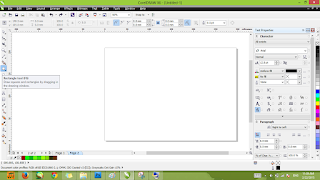
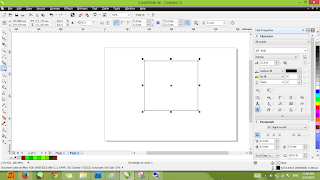
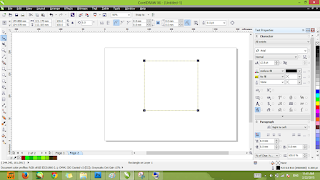

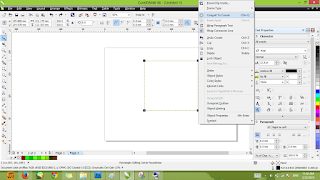



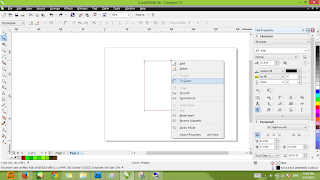

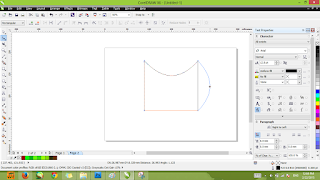
Tidak ada komentar:
Posting Komentar